如何在 QVPN 上透過 L2TP/IPsec 設定 ExpressVPN?
最後修訂日期:
2021-05-28
如何在 QVPN 上透過 L2TP/IPsec 設定 ExpressVPN
本教學課程說明如何在 QNAP NAS 上透過 L2TP/IPsec 設定 ExpressVPN。在開始之前,請確認已設置您的 QNAP 裝置並連接至跟電腦相同的網路。
此教學課程也可在 ExpressVPN 網站上取得。
識別 ExpressVPN 伺服器資訊
第一步是找出您的 ExpressVPN 帳戶認證和伺服器詳細資料,稍後於設定 QVPN 時將會需要這些資料。
請記下帳戶認證和伺服器位址,以便日後搭配 QVPN 使用。
安裝 QVPN
建立 L2TP/IPSec 連線
下一個步驟是使用您先前記下的資訊來設定 QVPN。
連線 VPN
最後一步是從 QNAP 裝置連線 VPN。
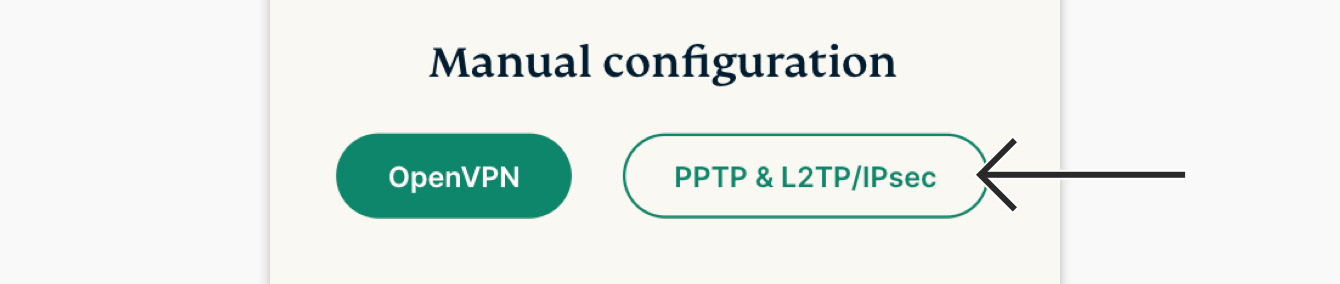
 。
。









